荣耀80 Pro 直屏版数据传输教程
荣耀80 Pro 直屏版是一款在今天(1月6日)上午开售的旗舰新机,虽然主打的是线下市场,但依旧不影响他成为许多人眼中的“真香机”,而当真机入手后,旧手机里的数据处理起来又会是一个大难题,那么在荣耀80 Pro 直屏版上该如何进行数据的相互迁移呢?

荣耀80 Pro 直屏版怎么传输数据到新手机?荣耀80 Pro 直屏版数据传输教程
1、新旧设备打开换机克隆应用后,分别对应选择这是新设备、这是旧设备;

2、在新设备上,选择旧设备类型;在旧设备上,选择这是旧设备后进入扫描二维码页面;

3、用旧设备扫描新设备上二维码,建立连接;

4、选择数据,点击下一步,开始进行数据迁移直至完成。
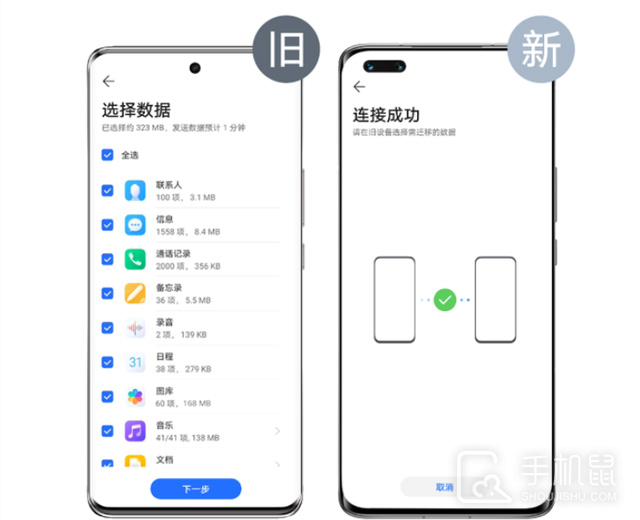
PS:
进行数据传输时需保持设备电量充足。
不支持飞行模式下克隆,使用时需确保飞行模式已关闭。
克隆过程中请勿关闭程序或切换其他应用,保持换机克隆运行在前台状态,以免造成数据传输失败。
部分三方应用暂不支持克隆。如:桌面类、手机管家类、应用市场类应用等。
当新旧手机上都安装了同一个应用,且旧手机上该应用版本号低于或等于新手机上该应用的版本号时,不迁移该应用。
不支持微信聊天记录的迁移。微信聊天记录迁移请使用微信自带聊天记录迁移功能(微信>我>设置>聊天>聊天记录备份与迁移)。
怎么样,在荣耀80 Pro 直屏版上迁移数据非常简单吧?在荣耀机型专用的换机克隆APP当中,用户只需将相关设备连接至同一无线网下,再勾选需要传输的数据,剩下的事情系统会帮你一键搞定,效率高,而且也不会出现数据遗漏的情况。





















































